Laptop User Guide - Windows 7
Table Of Contents
- Funkcije
- Umrežavanje
- Pokazivački uređaji i tastatura
- Korišćenje pokazivačkih uređaja
- Korišćenje tastature
- Korišćenje interventnih tastera
- Prikazivanje informacija o sistemu
- Otvaranje menija „Pomoć i podrška“
- Smanjivanje osvetljenosti ekrana
- Povećavanje osvetljenosti ekrana
- Menjanje slike na ekranu
- Pokretanje stanja spavanja (fn+f5)
- Pokretanje funkcije QuickLock (fn+f6) (odabrani modeli)
- Pokretanje Web pregledača (fn+f7) (odabrani modeli)
- Pokretanje štampača (fn+f8) (odabrani modeli)
- Isključivanje zvuka na zvučniku (fn+f7) (odabrani modeli)
- Smanjivanje jačine zvuka na zvučniku (fn+f8) (odabrani modeli)
- Povećavanje jačine zvuka na zvučniku (fn+f9) (odabrani modeli)
- Reprodukcija prethodne numere ili odeljka audio CD-a ili DVD-a (fn+f10) (odabrani modeli)
- Reprodukcija, pauziranje ili nastavak reprodukcije audio CD-a ili DVD-a (fn+f11) (odabrani modeli)
- Reprodukcija sledeće numere ili narednog odeljka audio CD-a ili DVD-a (fn+f12) (odabrani modeli)
- Korišćenje interventnih tastera
- Korišćenje ugrađene numeričke tastature
- Korišćenje opcionalne spoljašnje numeričke tastature
- Multimedija
- Multimedijalne funkcije
- Multimedijalni softver
- Audio
- Video
- Optička disk jedinica (samo kod odabranih modela)
- Prepoznavanje instalirane optičke disk jedinice
- Korišćenje optičkih (CD, DVD i BD) diskova
- Izbor pravog diska (CD-ovi, DVD-ovi i BD-ovi)
- Reprodukcija CD-a, DVD-a ili BD-a
- Konfigurisanje automatske reprodukcije
- Promena postavki DVD regiona
- Poštovanje upozorenja o autorskim pravima
- Kopiranje CD-a ili DVD-a
- Kreiranje (narezivanje) CD-a ili DVD-a
- Uklanjanje optičkog diska (CD-a, DVD-a ili BD-a)
- Rešavanje problema
- Ležište za optički disk ne može da se otvori kako bi se izvadio CD, DVD ili BD
- Računar ne prepoznaje optičku disk jedinicu
- Sprečavanje prekida reprodukcije
- Disk ne može da se reprodukuje
- Disk ne može automatski da se reprodukuje
- Film se zaustavlja, preskače ili se nasumično reprodukuje
- Film se ne prikazuje na spoljašnjem ekranu
- Proces narezivanja diska ne može da počne ili se zaustavlja pre završetka
- Morate ponovo instalirati upravljački program uređaja
- Web kamera
- Upravljanje napajanjem
- Podešavanje opcija napajanja
- Korišćenje spoljašnjeg izvora napajanja naizmeničnom strujom
- Korišćenje napajanja iz baterije
- Korišćenje alatke za proveru baterije
- Prikazivanje preostalog nivoa napunjenosti baterije
- Umetanje ili uklanjanje baterije
- Punjenje baterije
- Maksimalno produžavanje vremena pražnjenja baterije
- Upravljanje slabim nivoima baterije
- Kalibracija baterije
- Ušteda baterije
- Skladištenje baterije
- Odlaganje upotrebljene baterije
- Zamena baterije
- Testiranje adaptera naizmenične struje
- Isključivanje računara
- Disk jedinice
- Spoljašnji uređaji
- Spoljašnje medijske kartice
- Memorijski moduli
- Bezbednost
- Zaštita računara
- Korišćenje lozinki
- Postavljanje lozinki u operativnom sistemu Windows
- Zadavanje lozinki u softveru Computer Setup (Podešavanje računara)
- BIOS administrator password (Administratorska lozinka za BIOS)
- Korišćenje opcije DriveLock u softveru Computer Setup (Podešavanje računara)
- Korišćenje opcije Auto DriveLock u softveru Computer Setup (Podešavanje računara)
- Korišćenje bezbednosnih opcija u softveru Computer Setup (Podešavanje računara)
- Korišćenje antivirusnog softvera
- Korišćenje softvera zaštitnog zida
- Instaliranje kritičnih ažuriranja
- Korišćenje softvera HP ProtectTools Security Manager (samo na odabranim modelima)
- Instaliranje bezbednosnog kabla
- Ažuriranja softvera
- Izrada rezervnih kopija i oporavak
- Computer Setup (Podešavanje računara)
- MultiBoot
- Upravljanje i štampanje
- Smernice za čišćenje
- Indeks
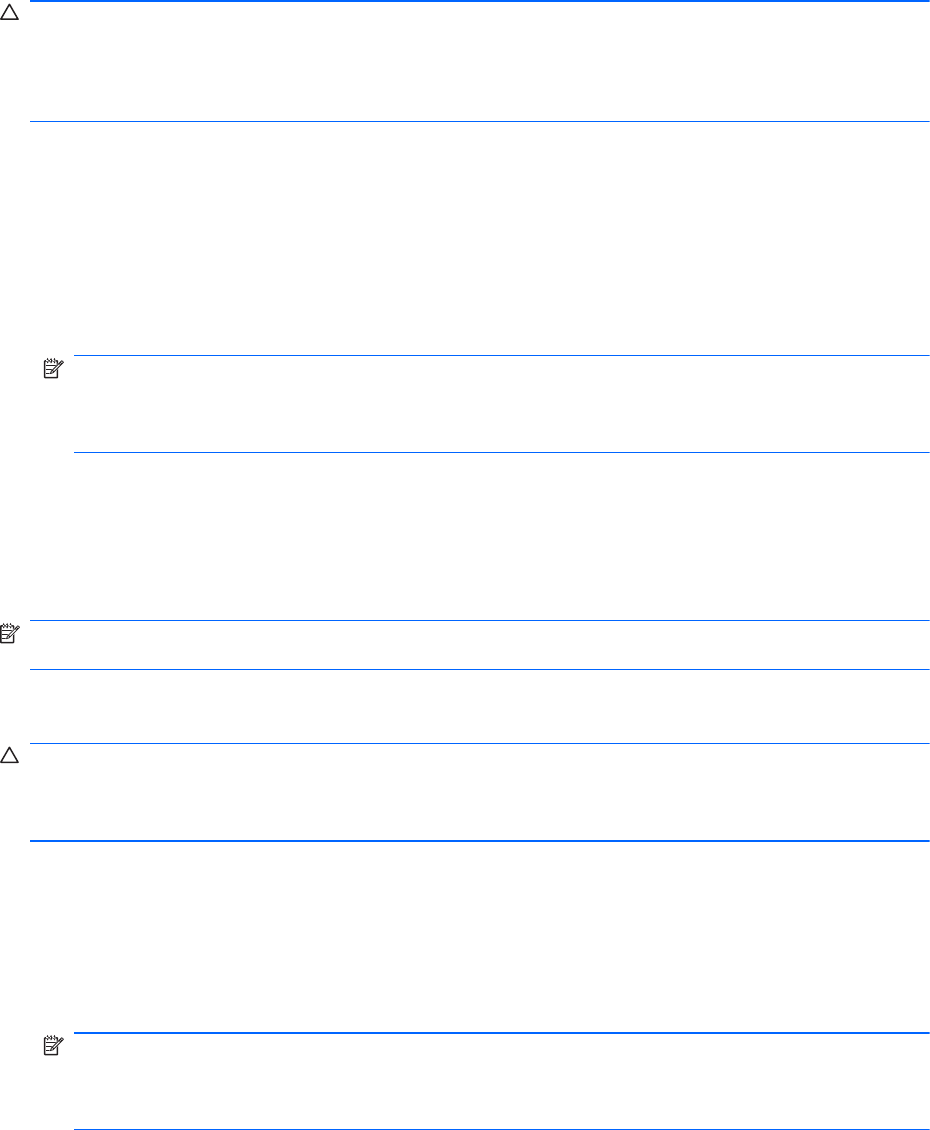
OPREZ: Korišćenje Startup Repair (Popravka pri pokretanju) u potpunosti briše sadržaje čvrstog
diska i ponovo ga formatira. Sve datoteke koje ste kreirali i sav softver koji je instaliran na računaru
trajno su uklonjeni. Po završetku ponovnog formatiranja, proces oporavka vraća operativni sistem u
prethodno stanje, kao i upravljačke programe, softver i uslužne programe sa rezervne kopije koju ste
koristili za oporavak.
1. Ako je moguće, izradite rezervne kopije svih ličnih datoteka.
2. Ako je moguće, proverite da li postoje particija Windows-a i particija HP-a za oporavak.
Da biste proverili postoji li Windows particija, izaberite Start > Computer (Računar).
Da biste proverili postoji li HP Recovery particija za oporavak, izaberite Start, desni klik na
Computer (Računar), kliknite Manage (Upravljanje), a onda kliknite Disk Management
(Upravljanje diskom).
NAPOMENA: Ako Windows particija i HP particija za oporavak nisu navedene, morate da
oporavite vaš operativni sistem korišćenjem DVD-a Operativni sistem Windows 7 i diska
Oporavak upravljačkih programa
(oba se kupuju posebno). Za dodatne informacije, pogledajte
odeljak u ovom vodiču “Korišćenje DVD-a Operativni sistem Windows 7 (kupuje se posebno)”.
3. Ako se Windows particija i HP-ova particija za oporavak pojavljuju na spisku, ponovo pokrenite
računar, a zatim pritisnite taster f8 pre nego što se operativni sistem Windows učita.
4. Izaberite Startup Repair (Popravka pri pokretanju).
5. Pratite uputstva na ekranu.
NAPOMENA: Za dodatne informacije o uputstvima za oporavak kroz alatke Windows-a, izvedite
pretragu ovih tema u meniju Help and Support (Pomoć i podrška).
Korišćenje f11
OPREZ: Korišćenje f11 u potpunosti briše sadržaje čvrstog diska i ponovo ga formatira. Sve
datoteke koje ste kreirali i sav softver koji je instaliran na računaru trajno su uklonjeni. Alatka za
oporavak f11 reinstalira operativni sistem i programe HP-a i upravljačke programe koji su bili
instalirani u fabrici. Softver koji nije fabrički instaliran, mora se ponovo instalirati.
Da biste oporavili originalnu sliku čvrstog diska korišćenjem f11, postupite na sledeći način:
1. Ako je moguće, izradite rezervne kopije svih ličnih datoteka.
2. Ako je moguće, proverite da li postoji HP particija za oporavak: izaberite Start, desni klik na
Computer (Računar), kliknite Manage (Upravljanje), i tada kliknite Disk Management
(Upravljanje diskom).
NAPOMENA: Ako HP particija za oporavak nije navedena, morate da oporavite vaš operativni
sistem i programe korišćenjem DVD-a Operativni sistem Windows 7 i diska
Oporavak
upravljačkih programa
(oba se kupuju posebno). Za dodatne informacije, pogledajte odeljak u
ovom vodiču “Korišćenje DVD-a Operativni sistem Windows 7 (kupuje se posebno)”.
3. Ako HP particija za oporavak jeste navedena, ponovo pokrenite računar i onda pritisnite esc dok
je na dnu ekrana prikazana poruka „Press the ESC key for Startup Menu“ (Pritisni ESC za meni
pokretanja).
Izvođenje obnavljanja 129










